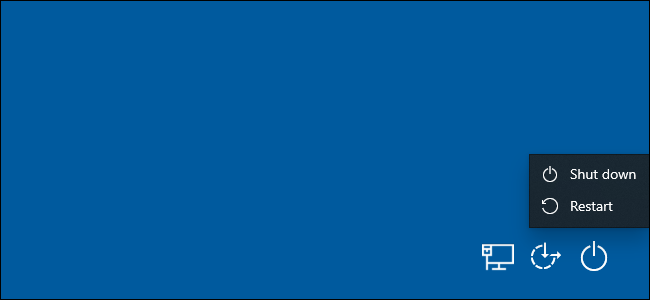
윈도우를 설치 후 생성되는 사용자 계정은 관리자 권한이 없는 경우가 있습니다. 그렇기 때문에 프로그램 실행이나 어떤 동작을 하려고 하면 “관리자 권한이 필요합니다.” 라는 메시지가 뜨게 되는데요. 이 메시지는 사용자에게 불편함을 느끼게 합니다.
이 포스트에서는 윈도우 최고 관리자 권한을 가진 Administrator 계정을 활성화 시켜서 관리자 권한 메시지가 안뜨도록 권한 설정하는 방법에 대해서 알아보도록 하겠습니다.
1. 명령 프롬프트에서 관리자 계정 활성화
명령 프롬프트를 실행하는 방법은 두가지가 있습니다.
- 키보드의 윈도우 키 + R 을 눌러서 실행 프로그램 창이 뜨면 cmd 를 입력하는 방법
- 작업 표시줄의 윈도우 아이콘을 클릭 후 cmd 를 입력하는 방법
우리는 여기서 2번째 방법을 사용해야합니다. 그렇지 않으면 윈도우10 관리자 계정을 권한을 활성화 할 수 없기 때문입니다. 작업 표시줄의 윈도우 아이콘을 클릭하거나 키보드의 윈도우키를 눌러 명령 프롬프트를 검색하고 관리자 권한으로 실행해주시기 바랍니다.
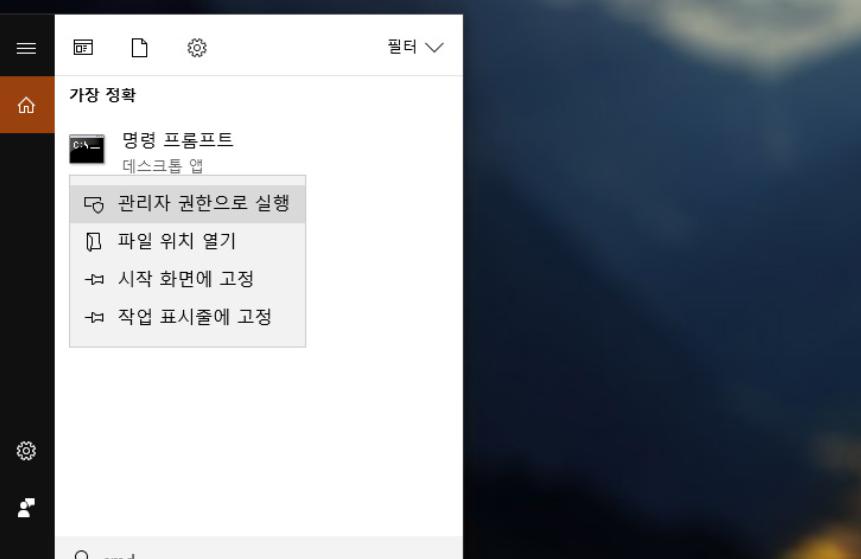
net user administartor /active:yes
위 명령어를 사용하여 관리자 권한을 가진 계정(administrator) 을 활성화 합니다.
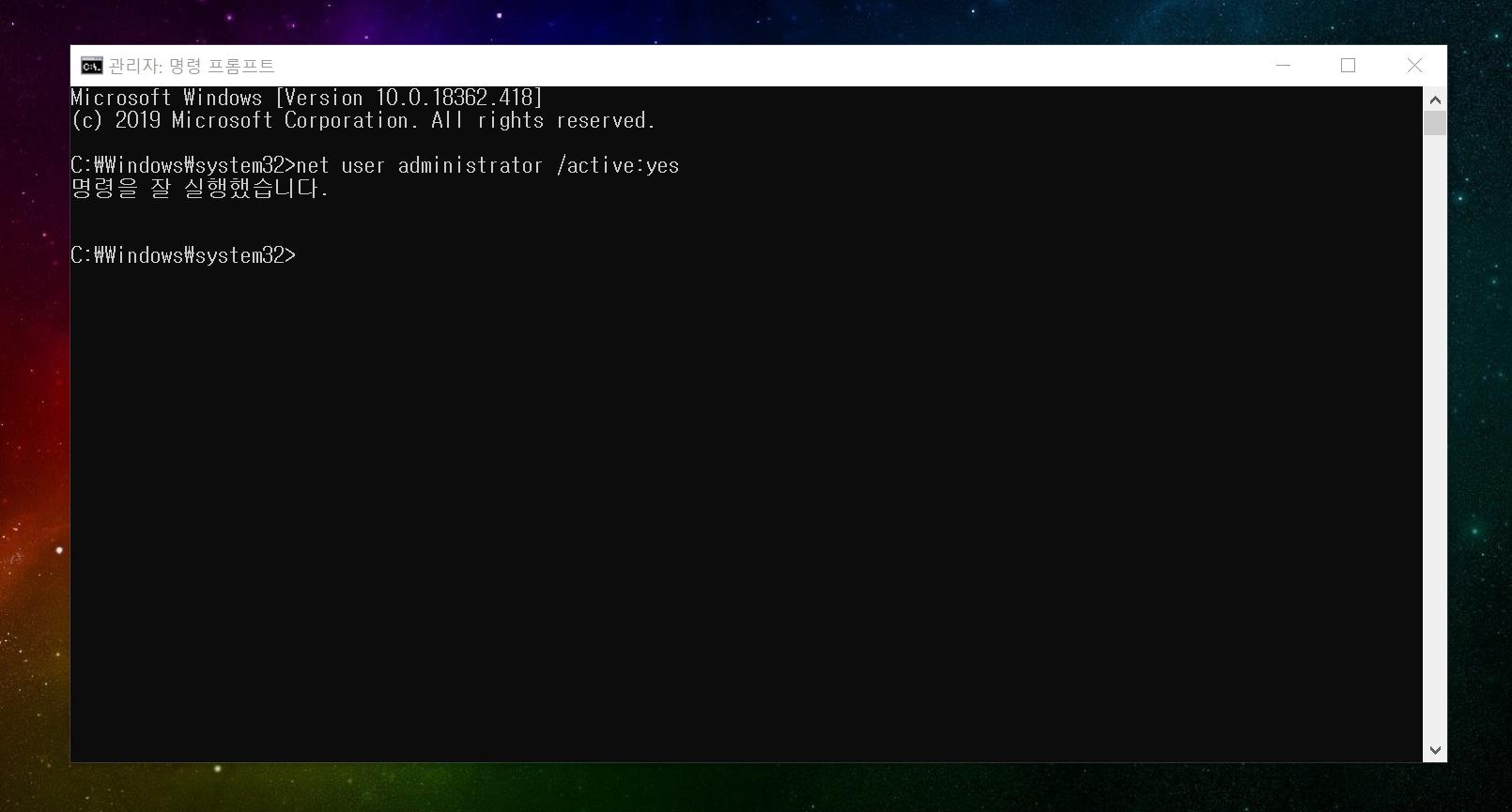
2. 사용자 계정 권한 변경
위 명령어를 실행하게 되면 관리자 권한을 가진 Administrator 계정이 활성화 됩니다. 윈도우를 새로 설치한 사용자라면 위 계정을 가진 사용자 계정을 사용해도 되지만, 내가 지금 사용중인 윈도우 환경에 파일, 사진등 자료가 많은 상태라면 자료 손실 및 이동 없이 기존에 사용하는 계정을 관리자 권한으로 변경할 수 있습니다.
기존 사용자 계정을 관리자 권한을 얻기 위한 방법 설명드리겠습니다.
윈도우키를 눌러 Administrator 계정으로 로그인합니다.
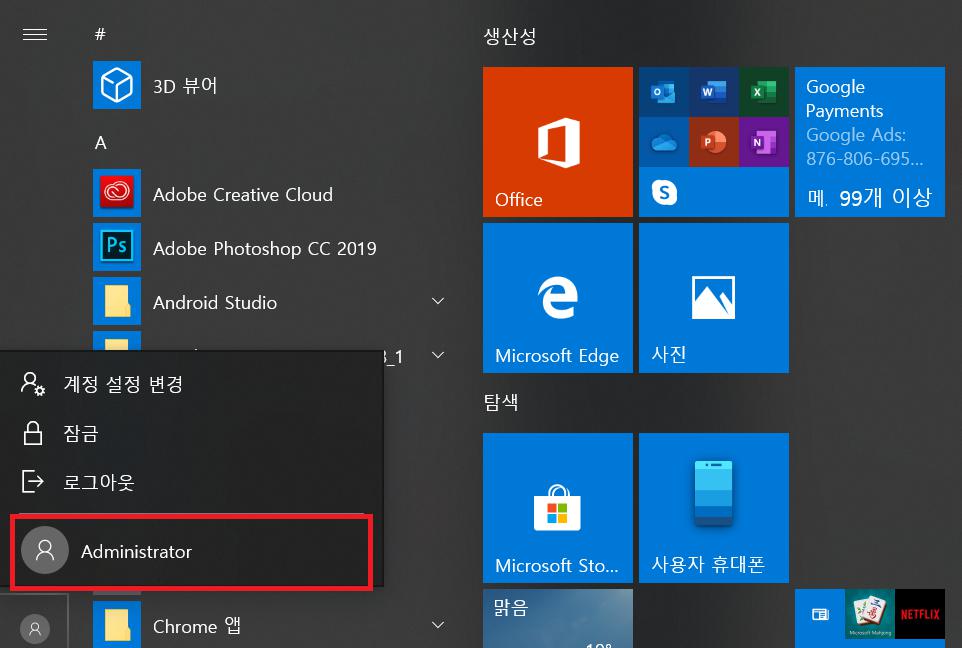
그 다음 윈도우키를 눌러 제어판을 입력한 후 아래 사진을 따라 제어판 > 모든 제어판 항목 > 사용자 계정 > 다른 계정 관리 > 기존 사용자 계정 선택 > 계정 유형 변경으로 이동합니다.
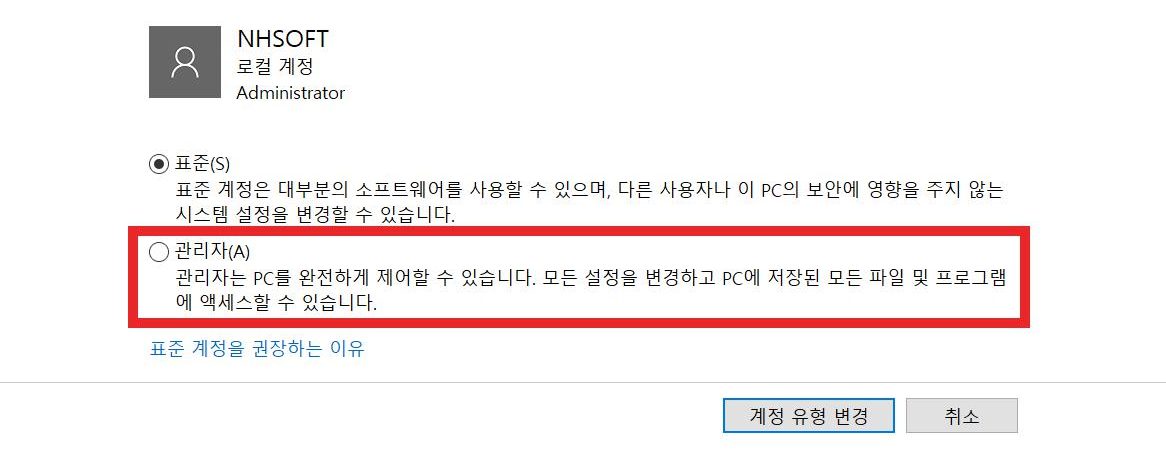
계정 유형을 관리자(A) 로 체크 한 후 계정 유형 변경 버튼을 클릭하여 윈도우 관리자 계정 권한을 흭득 하시면 됩니다. 마지막으로 이제 기존 사용자 계정에 관리자 권한을 부여하였으니, Administrator 계정을 비활성화 해야합니다.
3. Administrator 비활성화
net user administrator /active:no
Administrator 계정을 비활성화 하기위해 다시 기존 사용자 계정으로 돌아와서 명령 프롬프트 창을 열어 위의 명령어를 사용해 Administrator 계정을 비활성화 합니다.
